WPS表格中的照片提示功能
来源:网络收集 点击: 时间:2024-06-02【导读】:
要说WPS表格中有输入错误的提示,小伙伴们都不陌生,但是照片提示,很多小伙伴似乎没有听说过这个功能哦!所以很多小伙伴们置疑,在WPS表格中真的有这个功能吗?是不是搞错了?下面我们就来给大家分享一下,在WPS表格中如何实现照片提示功能。工具/原料morewps方法/步骤1/6分步阅读 2/6
2/6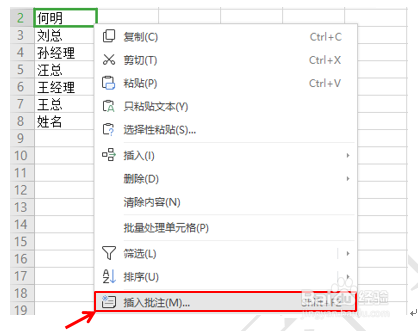 3/6
3/6 4/6
4/6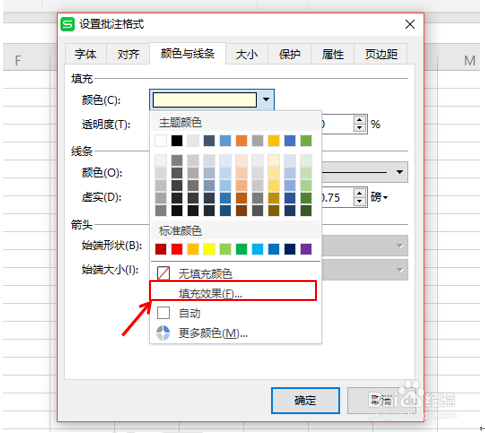 5/6
5/6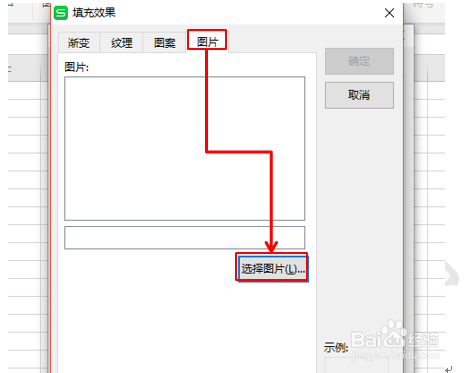 6/6
6/6 WPS
WPS
当我们打开一个WPS表格,鼠标移动每指向一个姓名的时候,就会相应的出现一张照片提示,这样的功能,我们就称之为照片提示功能,如图1
 2/6
2/6那么怎样实现这个功能呢?首先,我们选择一个姓名,单击鼠标右键,在下拉菜单中选择插入批注选项,如图2
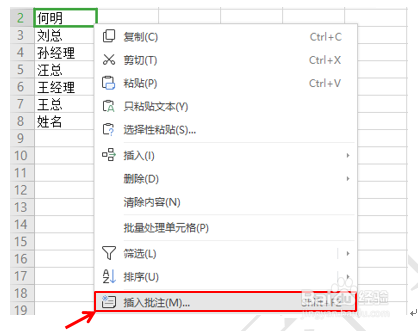 3/6
3/6等姓名右上方出现一个批注框的时候,我们把里面的内容清除掉,然后把鼠标称至批注边框,点击鼠标右键,在下拉菜单中选择设置批注格式,如图3
 4/6
4/6系统弹出设置批注格式窗口,我们选择颜色和线条菜单栏,在填充下面的颜色选项中选择填充效果,如图4
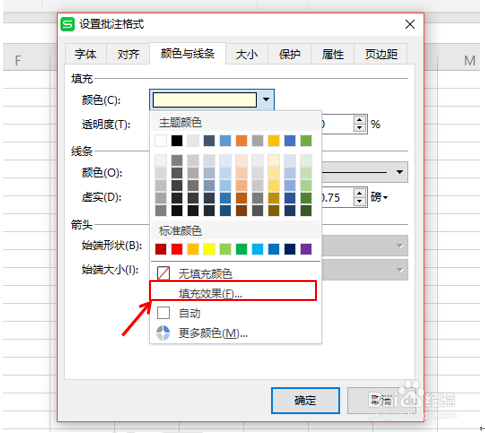 5/6
5/6系统弹出填充效果窗口,我们选择图片菜单栏,点击选择图片按钮,如图5
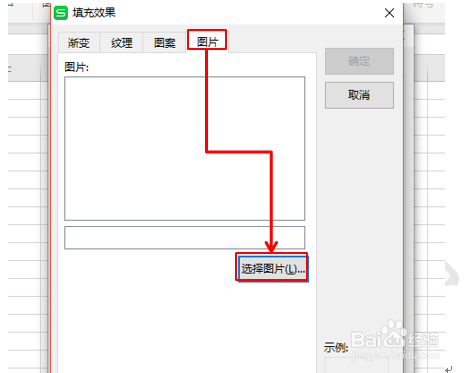 6/6
6/6选择好图片后,我们在填充效果下面勾选锁定图片纵横比,点击确定即可,如图6
 WPS
WPS 版权声明:
1、本文系转载,版权归原作者所有,旨在传递信息,不代表看本站的观点和立场。
2、本站仅提供信息发布平台,不承担相关法律责任。
3、若侵犯您的版权或隐私,请联系本站管理员删除。
4、文章链接:http://www.1haoku.cn/art_872880.html
上一篇:怎样用spss软件对问题进行单因素分析?
下一篇:可可麻薯软欧包
 订阅
订阅